Puedes usar tu escritorio Linux para compartir tu conexión a Internet por cable de forma inalámbrica, al crear un punto de acceso Wi-Fi. Esto permite que tu máquina actúe como un enrutador inalámbrico, lo que permite que otros dispositivos se conecten a Internet a través de tu conexión Wi-Fi.
Ten en cuenta que al usar estas instrucciones NO podrás usar la misma red inalámbrica para conectarte a Internet y crear un punto de acceso público. Necesitas una conexión a Internet por cable y un Wi-Fi sin usar en la misma máquina.
Este artículo muestra cómo crear un punto de conexión Wi-Fi en el escritorio Ubuntu 18.04 Gnome, y cómo editar su configuración (cambiar la contraseña, SSID, etc.), una función que está oculta en la configuración y el menú. El punto de acceso utiliza el modo de infraestructura (el modo de Wi-Fi se establecerá en “Zona activa”) de forma predeterminada, lo que permite compartir la conexión a Internet con dispositivos Android.
Cómo crear un punto de conexión Wi-Fi en Ubuntu 18.04 usando el escritorio Gnome
1. Para crear un punto de acceso Wi-Fi, lo primero que debes hacer es encender tu wifi (si no está habilitado):
Esto se hace yendo al menú Sistema y seleccionando Wi-Fi Desactivado> Activar.
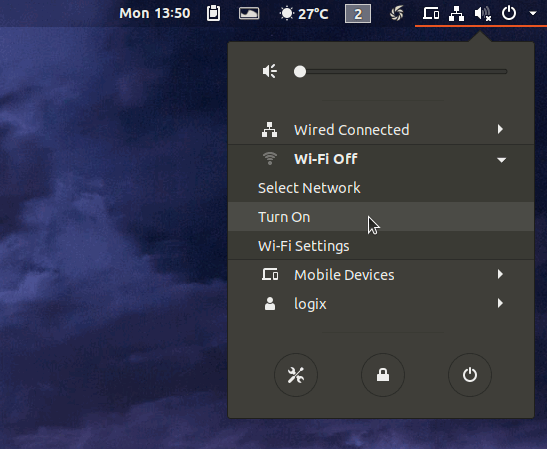
2. A continuación, selecciona Configuración de Wi-Fi en el menú de Wi-Fi del sistema:
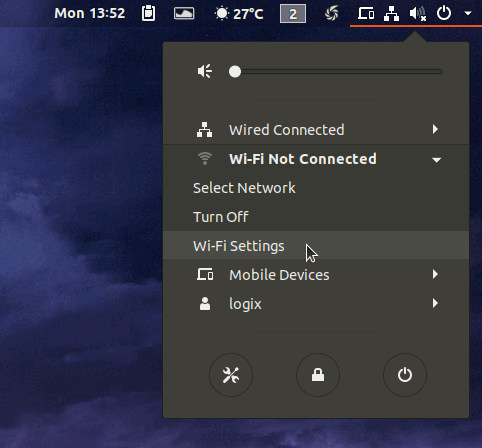
3. En la ventana Configuración de Wi-Fi, haz clic en el icono del menú de Gnome desde la esquina superior derecha de la ventana de la ventana y selecciona Activar zona Wi-Fi:
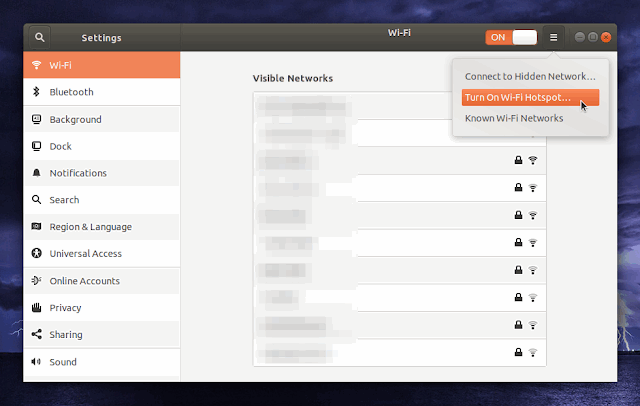
Tu nuevo punto de acceso Wi-Fi utiliza el modo AP (infraestructura) de forma predeterminada en Ubuntu 18.04, y el SSID y la contraseña de red, así como el tipo de seguridad (WPA / WPA2 se utiliza por defecto en Ubuntu 18.04) se presentan en la siguiente pantalla que se muestra inmediatamente después de habilitar la zona Wi-Fi:
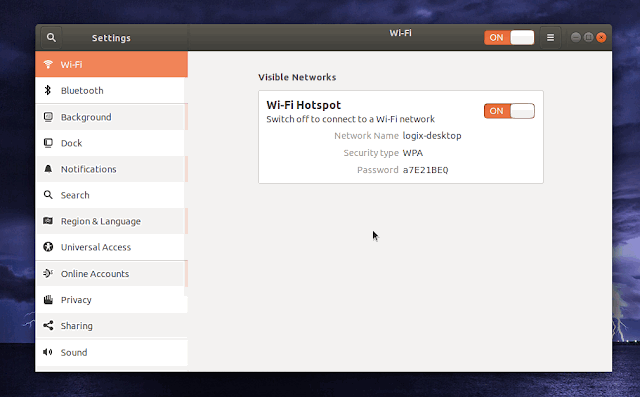
Si estás de acuerdo con los valores predeterminados y no quieres cambiar nada, eso es todo lo que tienes que hacer para crear un punto de conexión Wi-Fi en Ubuntu 18.04.
Sin embargo, no encontrarás ninguna opción para cambiar estos valores predeterminados, al menos no en este panel de configuración. Si quieres cambiar algunos de los ajustes del punto de acceso, como el SSID de la red y la contraseña, hay dos formas de hacerlo, que explicaré a continuación.
Cómo cambiar la configuración del punto de acceso Wi-Fi en Ubuntu 18.04 (escritorio Gnome)
Opción 1: edita el archivo de configuración del punto de conexión.
Después de crear un hotspot por primera vez, se crea un archivo llamado Hotspot en /etc/NetworkManager/system-connections, que contiene algunas configuraciones. ¡Asegúrate de crear un punto de acceso primero porque este archivo no existe! A continuación, puedes editar el archivo de configuración con un editor de texto, por ejemplo Nano, así:
sudo nano /etc/NetworkManager/system-connections/Hotspot
En este archivo, puedes configurar el SSID de la red (aparece como ssid = en [wifi]), la contraseña (la contraseña de Wi-Fi es el valor de psk = en [wifi-security]) y otras configuraciones.
Después de realizar cambios en el archivo de Hotspot, guárdalo (para guardar el archivo en el editor de texto de la línea de comando Nano, presiona Ctrl + O, luego Enter, y luego sal usando Ctrl + X).
Después de realizar cambios en el archivo de configuración del punto de acceso, deberás reiniciar Network Manager:
sudo systemctl restart NetworkManager
Opción 2: NM Connection Editor.
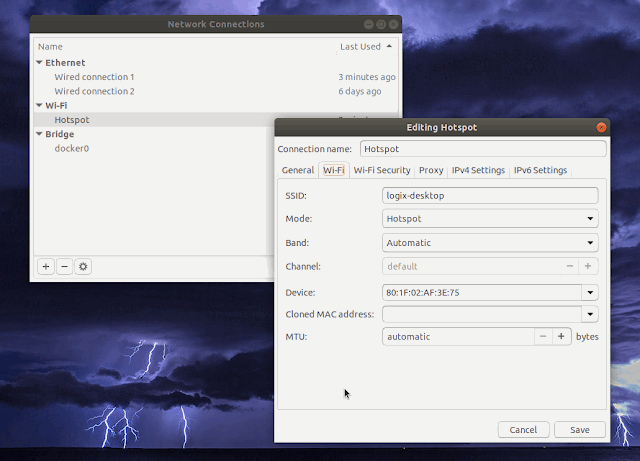
Esta herramienta te permite modificar el modo Wi-Fi del punto de acceso, la banda (elige entre 2.4 Ghz y 5 Ghz si está disponible), y más. Puedes iniciar presionando Alt + F2 o abriendo un terminal y escribiendo:
nm-connection-editor
Si usas nm-connection-editor en Ubuntu 18.04 para cambiar la contraseña del punto de acceso y usas la seguridad WPA & WPA2 Personal por defecto, es posible que los dispositivos no puedan conectarse a tu punto de acceso, mostrando un error de autenticación/contraseña incorrecta. Al menos así es como funcionó en mi caso, usando Ubuntu 18.04 para crear el punto de acceso y un teléfono Android para conectarse.
No estoy seguro de por qué sucede esto al usar NM Connection Editor, pero el problema no está presente si editas la configuración del punto de acceso manualmente. Es por eso que no recomiendo usar NM Connection Editor para cambiar la contraseña de un punto de acceso WPA / WPA2. Hazlo desde la línea de comando (opción 1, que no causa ningún problema).
Después de realizar cualquier cambio utilizando nm-connection-editor, deberás reiniciar Network Manager:
sudo systemctl restart NetworkManager
Es importante tener en cuenta que, en ambos casos, para asegurarte de que se conservan todas las configuraciones, solo inicies una zona activa seleccionando Activar zona Wi-Fi … desde la configuración del sistema Wi-Fi una vez. Usa la opción Conectar a la red oculta … para usos posteriores, luego selecciona la conexión llamada Hotspot y haz clic en Conectar:
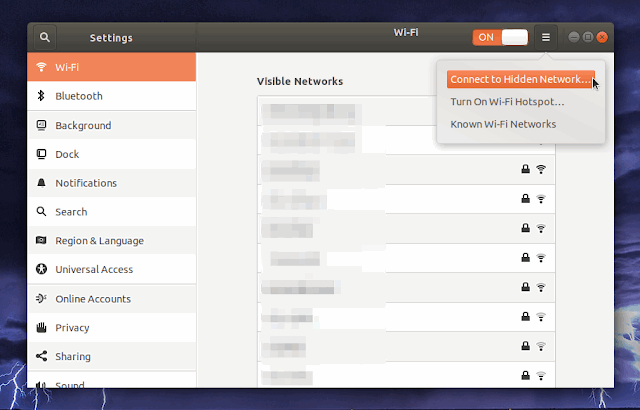
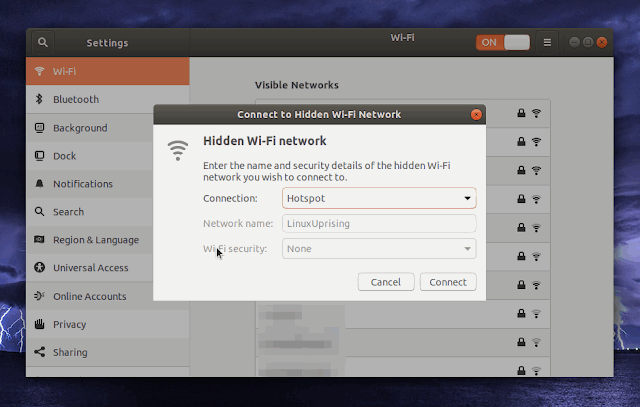
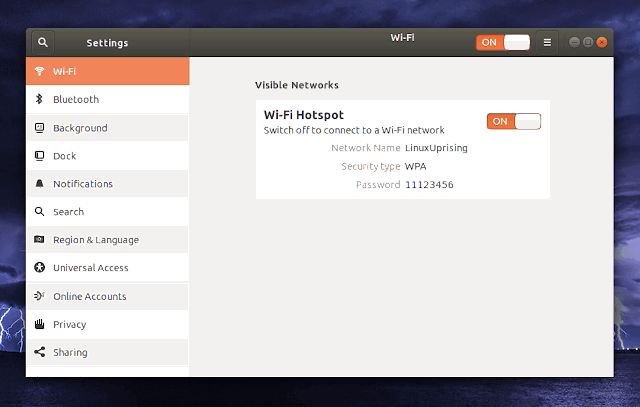
De esta forma, se utiliza tu SSID de Wi-Fi personalizado, como puedes ver en la captura de pantalla. Seleccionando Activar Wi-Fi Hotspot … configura el SSID de tu punto de acceso a tu nombre de host cada vez que se usa, y puedes restablecer otras configuraciones.
Fuente: maslinux

